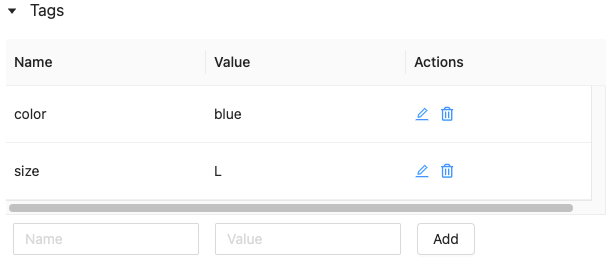ワークスペースFeature Storeで特徴量を発見し、特徴量リネージを追跡する (レガシー)
このドキュメントでは、従来のワークスペース Feature Store について説明します。 Databricksは Unity Catalogにおける特徴量エンジニアリングの使用を推奨しています。ワークスペースでUnity Catalogが有効になっている場合は、機能の検出とリネージに関する情報については、「Unity Catalogで機能を探索する」を参照してください。
Databricks Workspace Feature Store を使用すると、次のことができます。
- 特徴量テーブル名を、特徴量テーブル名、特徴量テーブル、データソース、またはタグで検索します。
- 特徴量テーブルへのアクセスを制御します。
- 特徴量テーブルの作成に使用するデータソースを特定します。
- 特定の機能を使用するモデルを特定します。
- 特徴量テーブルにタグを追加します。
- 特徴量の鮮度を確認します。
ワークスペースの Feature Store UI にアクセスするには、サイドバーで 機械学習 > 特徴量 を選択します。 テーブルには、使用可能なすべての特徴量テーブルと、テーブル内のフィーチャ、および次のメタデータが一覧表示されます。
- 特徴量テーブルの作成者。
- 特徴量テーブルをコンピュートするために使用されるデータソース。
- 特徴量テーブルが公開されているオンライン ストア。
- 特徴量テーブル内の特徴量をコンピュートするスケジュールされたジョブ。
- ノートブックまたはジョブが特徴量テーブルに最後に書き込んだ時刻。

特徴量テーブルを検索して参照する
検索ボックスを使用して、特徴量テーブルを検索します。 特徴量テーブル、特徴量、または特徴量の計算に使用するデータソースの名前の全部または一部を入力できます。 タグのキーまたは値のすべてまたは一部を入力することもできます。 検索テキストでは、大文字と小文字は区別されません。

特徴量テーブルへのアクセスを制御する
ワークスペース Feature Store (legacy)の特徴量テーブルへのアクセスを制御するを参照してください。
特徴量リネージの追跡と新鮮度
UI では、フィーチャがどのように作成されたか、どこで使用されたかの両方を追跡できます。 たとえば、フィーチャのコンピュートに使用された未加工のデータソース、ノートブック、およびジョブを追跡できます。 また、機能が公開されているオンライン ストア、それを使用してトレーニングされたモデル、それにアクセスするサービス エンドポイント、およびそれを読み取るノートブックとジョブを追跡することもできます。
任意の特徴量テーブルの名前をクリックすると、特徴量テーブルのページが表示されます。
特徴量テーブル ページの [プロデューサー] テーブルには、この特徴量テーブルに書き込むすべてのノートブックとジョブに関する情報が表示されるため、スケジュールされたジョブの状態と特徴量テーブルの鮮度を簡単に確認できます。

特徴量 テーブルには、テーブル内のすべての機能が一覧表示され、その機能を使用するモデル、エンドポイント、ジョブ、ノートブックへのリンクが表示されます。
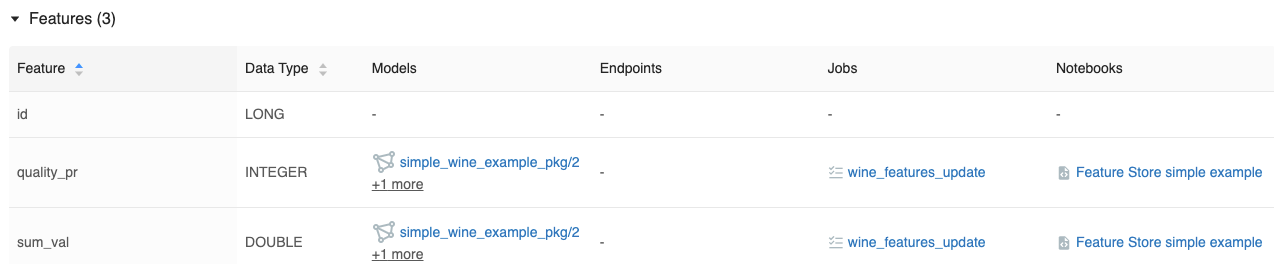
メイン機能のUIページに戻るには、ページの上部にある[ 機能 ]をクリックします。
特徴量テーブルにタグを追加する
タグはキーと値のペアで、 特徴量テーブルを検索して作成して使用できます。
-
特徴量テーブル ページで、まだ開いていない場合は [
] をクリックします。 タグ テーブルが表示されます。
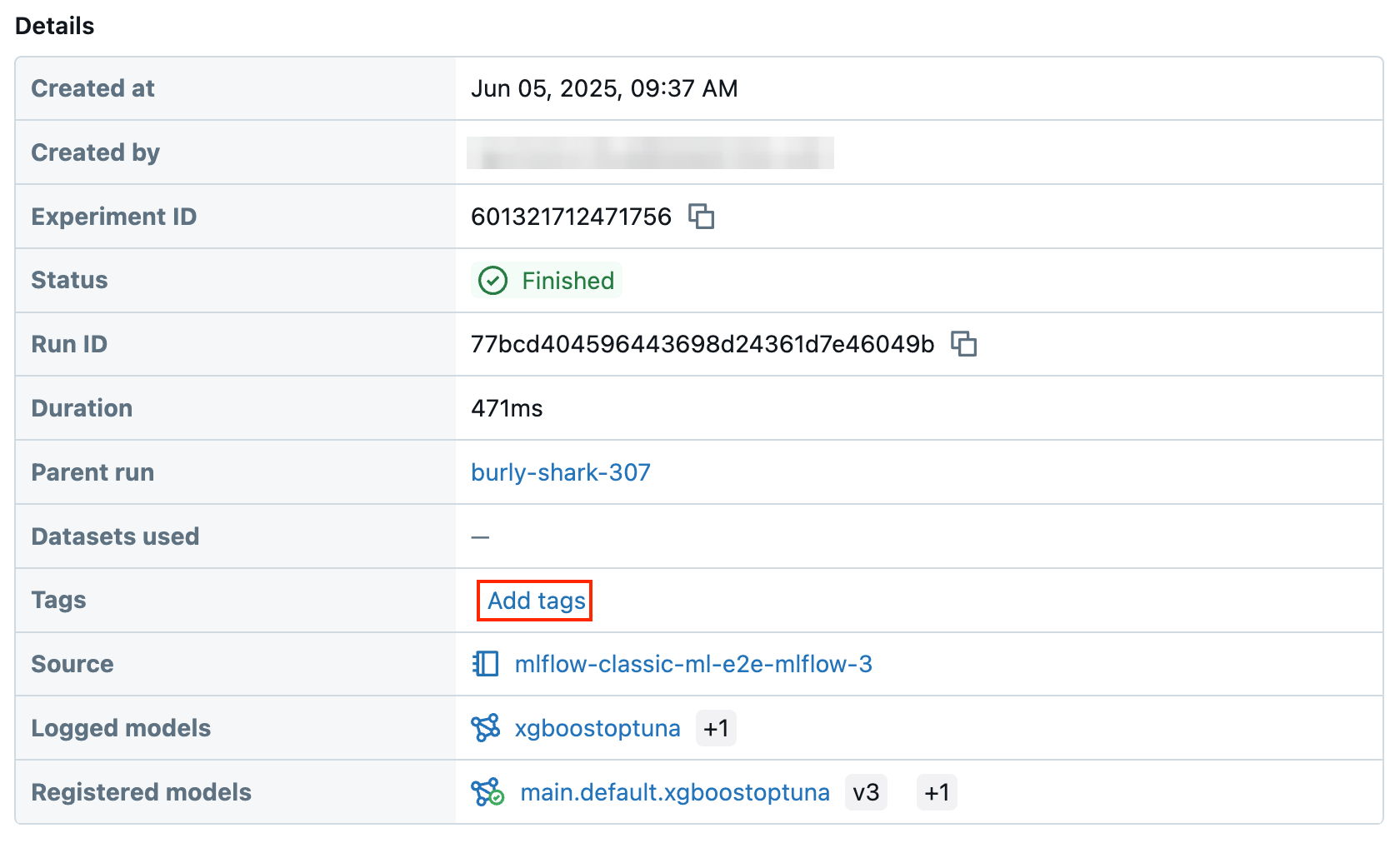
-
名前 フィールドと 値 フィールドをクリックし、タグのキーと値を入力します。
-
[ 追加 ] をクリックします。
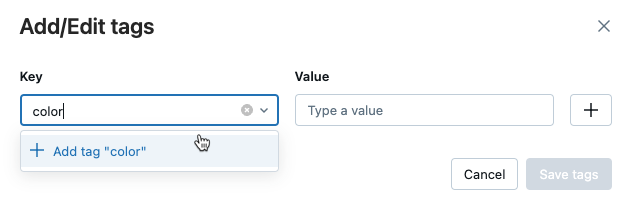
タグを編集または削除する
既存のタグを編集または削除するには、[ アクション ] 列のアイコンを使用します。